Configuración de asociación de QoS del cliente en el WAP371
Objetivo
La asociación de calidad de servicio (QoS) del cliente se utiliza para controlar los clientes inalámbricos conectados a la red y le permite administrar el ancho de banda que los clientes pueden utilizar. La asociación de QoS de cliente también permite controlar el tráfico mediante listas de control de acceso (ACL). Una ACL es una colección de condiciones de permiso y denegación, o reglas que proporcionan seguridad. Pueden bloquear a usuarios no autorizados y permitir que los usuarios autorizados accedan a recursos específicos. Las ACL pueden bloquear cualquier intento injustificado de alcanzar los recursos de red.
El objetivo de este documento es mostrarle cómo configurar los parámetros de asociación de QoS en el WAP371.
Dispositivos aplicables
- WAP371
Versión del software
- v1.2.0.2
Configuración de Asociación de QoS del cliente
Paso 1. Inicie sesión en la utilidad de configuración web y elija Client QoS > Client QoS Association. Se abre la página Asociación de QoS de cliente:
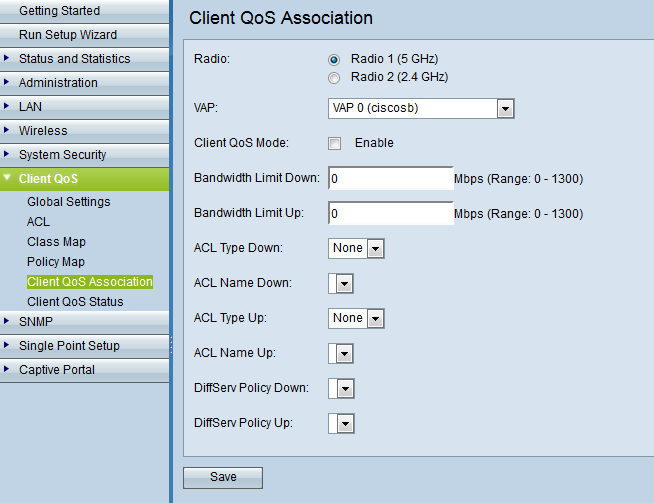
Paso 2. Haga clic en la frecuencia de radio deseada en el campo Radio.
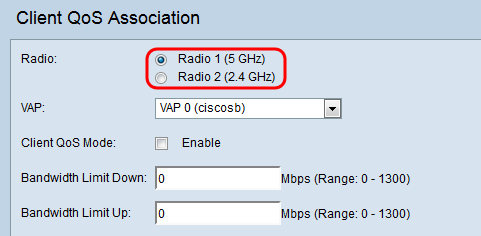
Las opciones se describen de la siguiente manera:
- Radio 1: tiene una frecuencia de radio de 5 GHz que ofrece un aumento de velocidad de más de 2,4 GHz, así como más canales que tienen menos probabilidades de estar contaminados con interferencias. Sin embargo, puede proporcionar menos alcance y sólo está disponible para los dispositivos más nuevos que lo admiten.
- Radio 2: tiene una radiofrecuencia de 2,4 GHz que admite dispositivos antiguos y ofrece un alcance mayor que 5 GHz, pero tiene velocidades más bajas.
Paso 3. Seleccione el punto de acceso virtual (VAP) deseado para el que desea configurar los parámetros de QoS del cliente en la lista desplegable VAP. Un VAP se utiliza para segmentar la LAN inalámbrica en varios dominios de broadcast. Puede haber hasta ocho VAP para cada tipo de radio.
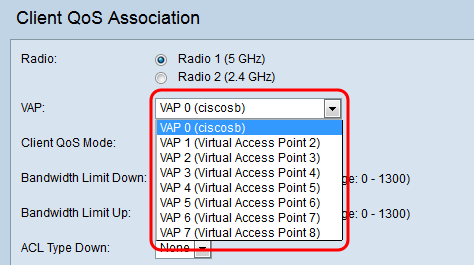
Paso 4. Marque la casilla de verificación Enable en el campo Client QoS Mode para habilitar el servicio QoS para el VAP seleccionado.
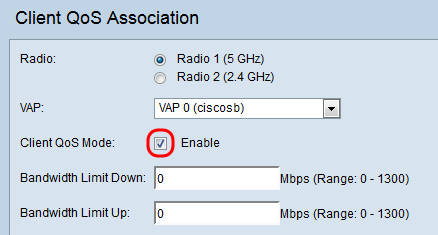
Paso 5. Introduzca la velocidad máxima de transmisión permitida deseada del dispositivo WAP al cliente en bits por segundo en el campo Bandwidth Limit Down. El intervalo es de 0 a 1300 Mbps, donde 0 es ilimitado.
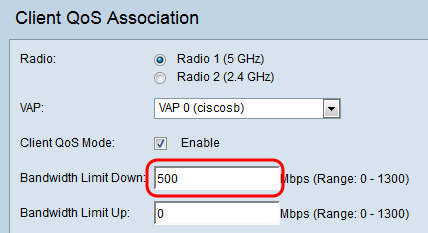
Nota: El modo de QoS del cliente debe estar habilitado tanto en el Paso 4, como en QoS del cliente > Configuración global para que el límite de ancho de banda entre en vigor.
Paso 6. Ingrese la velocidad de transmisión máxima permitida del cliente al dispositivo WAP en bits por segundo en el campo Bandwidth Limit Up . El intervalo es de 0 a 1300 Mbps, donde 0 es ilimitado.

Nota: El modo de QoS del cliente debe estar habilitado tanto en el Paso 4, como en QoS del cliente > Configuración global para que el límite de ancho de banda entre en vigor.
Paso 7. Seleccione el tipo de ACL en la lista desplegable Tipo de ACL para aplicarlo al tráfico en la dirección saliente (dispositivo a cliente WAP).
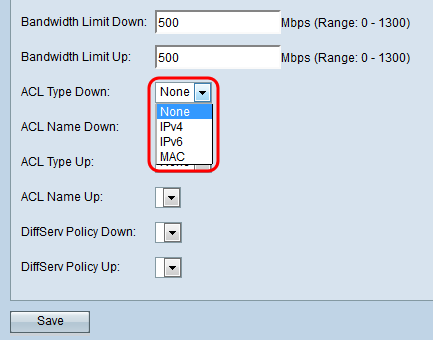
Las opciones se describen de la siguiente manera:
- Ninguno: no se ha seleccionado ningún tipo de ACL.
- IPv4: la ACL examina los paquetes IPv4 para determinar si coinciden con las reglas de la ACL.
- IPv6 - La ACL examina los paquetes IPv6 para comprobar si coinciden con las reglas de la ACL.
- MAC: La ACL examina las tramas de Capa 2 para determinar si coinciden con las reglas de ACL.
Paso 8. Seleccione el nombre de la ACL en la lista desplegable ACL Name Down que se aplicará al tráfico en la dirección saliente.

Nota: Para seleccionar una ACL, debe tener una regla(s) ACL previamente configurada en Client QoS > ACL. Para obtener más información, consulte Configuración de regla ACL en el WAP371.
Paso 9. Seleccione el tipo de ACL en la lista desplegable Tipo de ACL para aplicarlo al tráfico en la dirección entrante (cliente a dispositivo WAP).
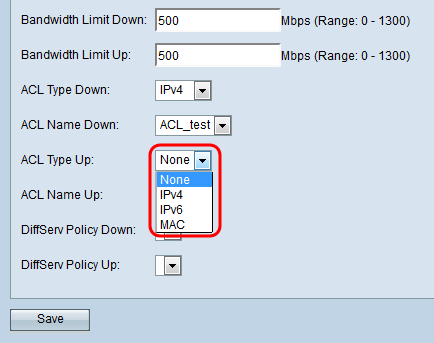
Las opciones se describen de la siguiente manera:
- Ninguno: no se ha seleccionado ningún tipo de ACL.
- IPv4: la ACL examina los paquetes IPv4 para determinar si coinciden con las reglas de la ACL.
- IPv6 - La ACL examina los paquetes IPv6 para comprobar si coinciden con las reglas de la ACL.
- MAC: La ACL examina las tramas de Capa 2 para determinar si coinciden con las reglas de ACL.
Paso 10. Seleccione el nombre de la ACL en la lista desplegable ACL Name Up que se aplicará al tráfico en la dirección entrante.
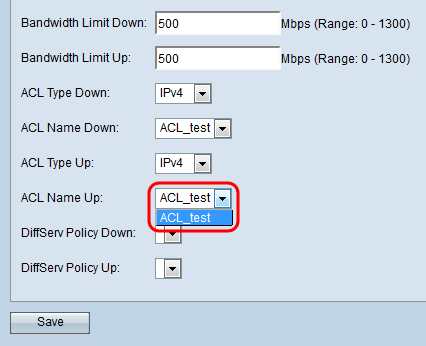
Nota: Para seleccionar una ACL, debe tener una regla(s) ACL previamente configurada en Client QoS > ACL. Para obtener más información, consulte Configuración de regla ACL en el WAP371.
Paso 11. Seleccione la política DiffServ deseada de la lista desplegable Política DiffServ para aplicarla al tráfico desde el dispositivo WAP en la dirección de salida.
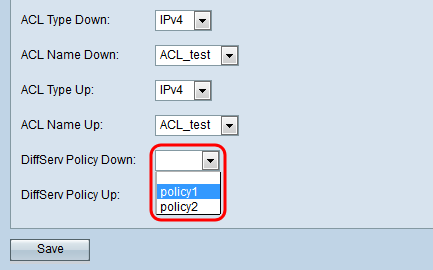
Nota: Para seleccionar una política DiffServ, debe tener una política DiffServer previamente configurada en Client QoS > Policy Map. Para obtener más información, consulte Creación de un Policy Map en WAP131, WAP351 y WAP371.
Paso 12. Seleccione la política DiffServ deseada en la lista desplegable Política DiffServ para aplicarla al tráfico desde el dispositivo WAP en la dirección entrante.
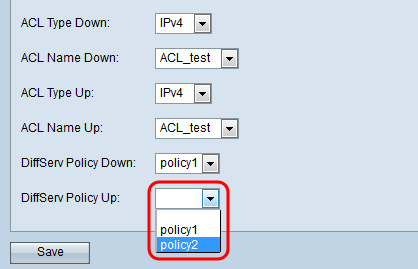
Nota: Para seleccionar una política DiffServ, debe tener una política DiffServ previamente configurada en Client QoS > Policy Map. Para obtener más información, consulte el artículo Creación de un Policy Map en WAP131, WAP351 y WAP371.
Paso 13. Haga clic en Guardar para guardar la configuración.
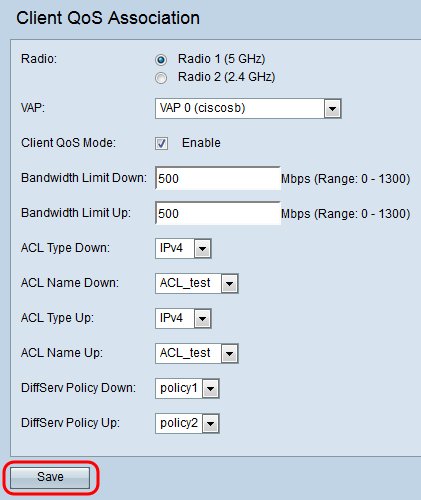
 Comentarios
Comentarios